Den endelige bearbeidingen av et bilde krever ofte tålmodighet og presisjon. Med de riktige verktøyene og teknikkene kan du imidlertid oppnå imponerende resultater. Denne veiledningen viser deg hvordan du kan utnytte potensialet til Photoshop, spesielt gjennom Kamera RAW-filteret, effektivt for å gi bildene dine den siste finishen.
Viktigste funn
- Kamera RAW-filteret gir deg fleksible tilpasningsmuligheter uten tap av individuell kontroll.
- Å opprette et smartobjekt gjør det mulig for deg å endre filtertilpasninger i etterkant.
- Bruken av vignetter og radialfiltre kan forsterke fokuset på hovedmotivet i bildet ditt.
Trinn-for-trinn-veiledning
Først er det viktig å samle alle synlige lag i bildet ditt. Trykk på Command + Alt + Shift + E (for Windows Ctrl + Alt + Shift + E). Slik oppretter Photoshop et nytt lag som inneholder alle synlige elementer. Gi dette laget navnet «Finale» for å kunne identifisere det lett senere.
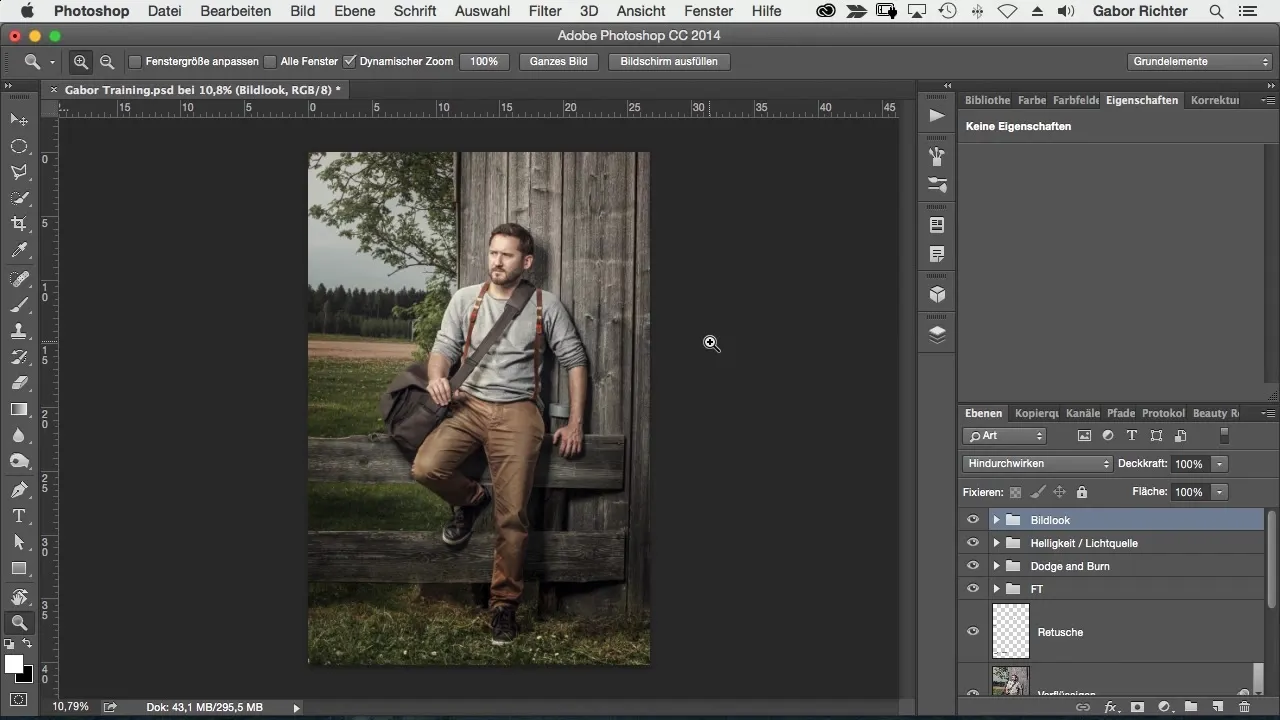
Siden jeg liker å ha full kontroll over redigeringen, vil jeg gjøre dette nye laget til et smartobjekt. Høyreklikk på laget og velg «Konverter til smartobjekt». Slik kan du tilpasse ethvert filter- eller bilelement på nytt senere.
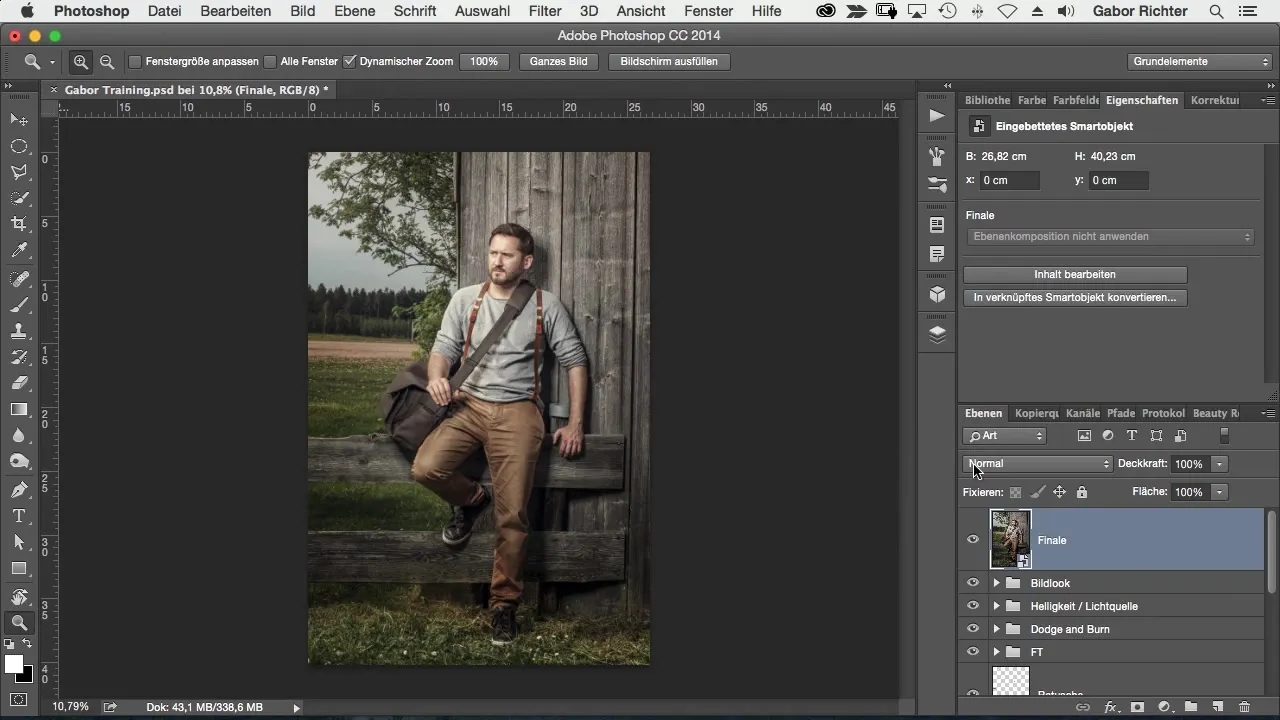
Nå er det på tide å bruke Kamera RAW-filteret. Gå til «Filter» og velg «Kamera RAW-filter». Her kan du eksperimentere med de forskjellige innstillingene for å oppnå ønsket utseende. Først justerer jeg fargetemperaturen; kanskje du vil ha den litt kjøligere eller varmere.
En viktig aspekt er klarhet. Jeg anbefaler å gjøre en minimal økning her, kanskje med 5. Denne lille justeringen fremhever konturene i bildet litt uten at det blir for merkbart. Finjusteringen gjør ofte den avgjørende forskjellen.
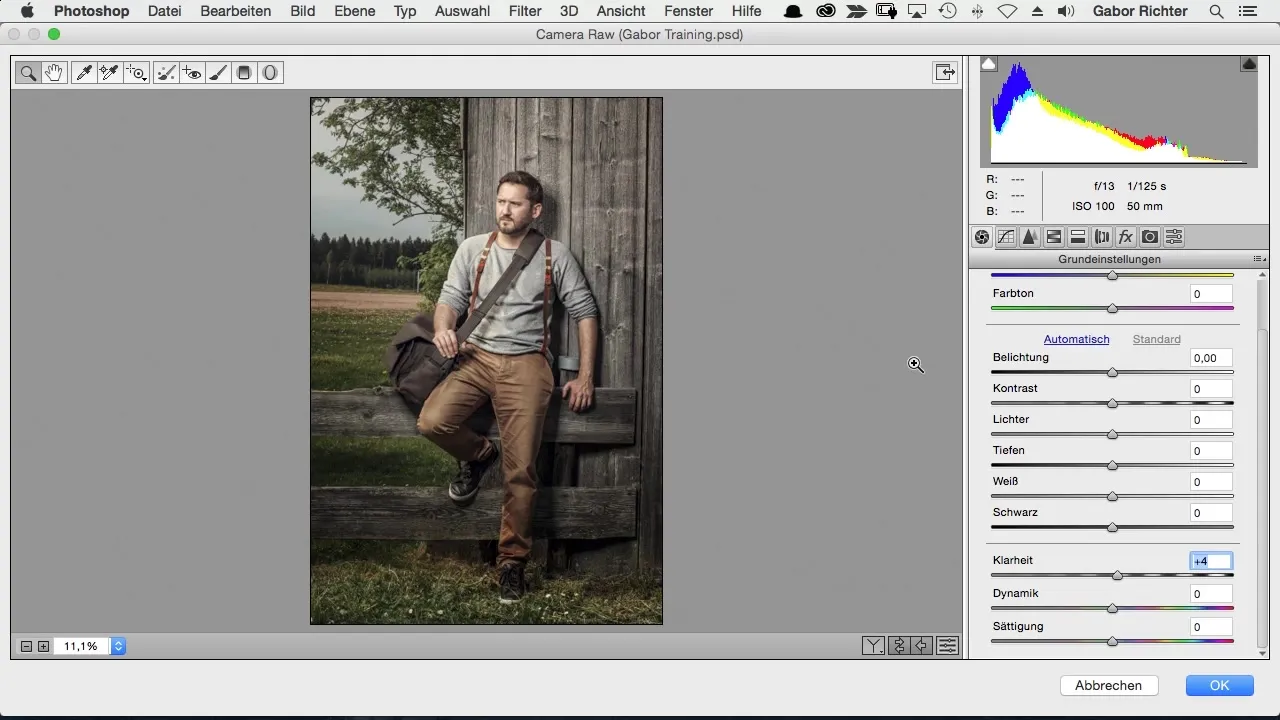
For skarpheten i helhetsbildet bruker jeg en verdi på omtrent 20. Hvis bildet får støy, er det lurt å følge med på dette og eventuelt redusere mengden. Men jeg personlig foretrekker litt korn for å gi bildet mer karakter. Kornet kan du legge til i effektene, ved å justere styrken og finheten.
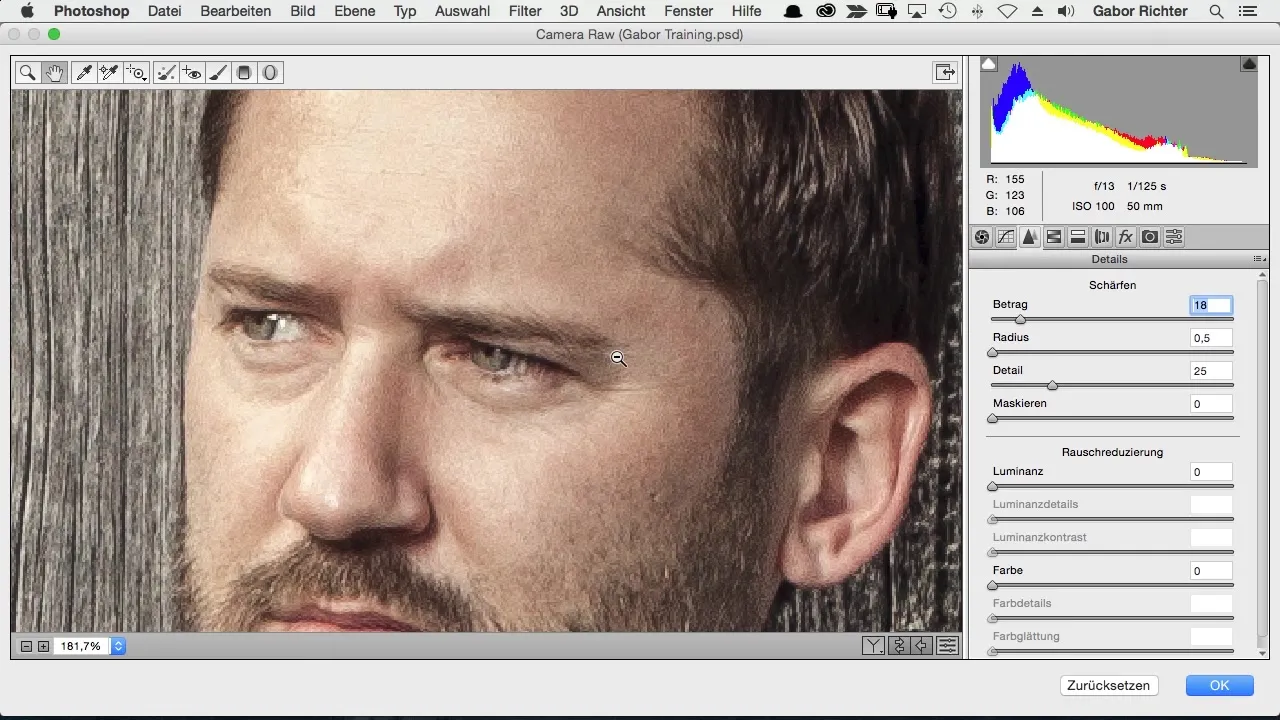
Jeg vil også legge til en vignettering for å mørkne kantene på bildet litt og fokusere på det sentrale motivet. Gå også til effektene og velg vignetten. Der kan du justere vignetten slik at den passer til dine ønsker.
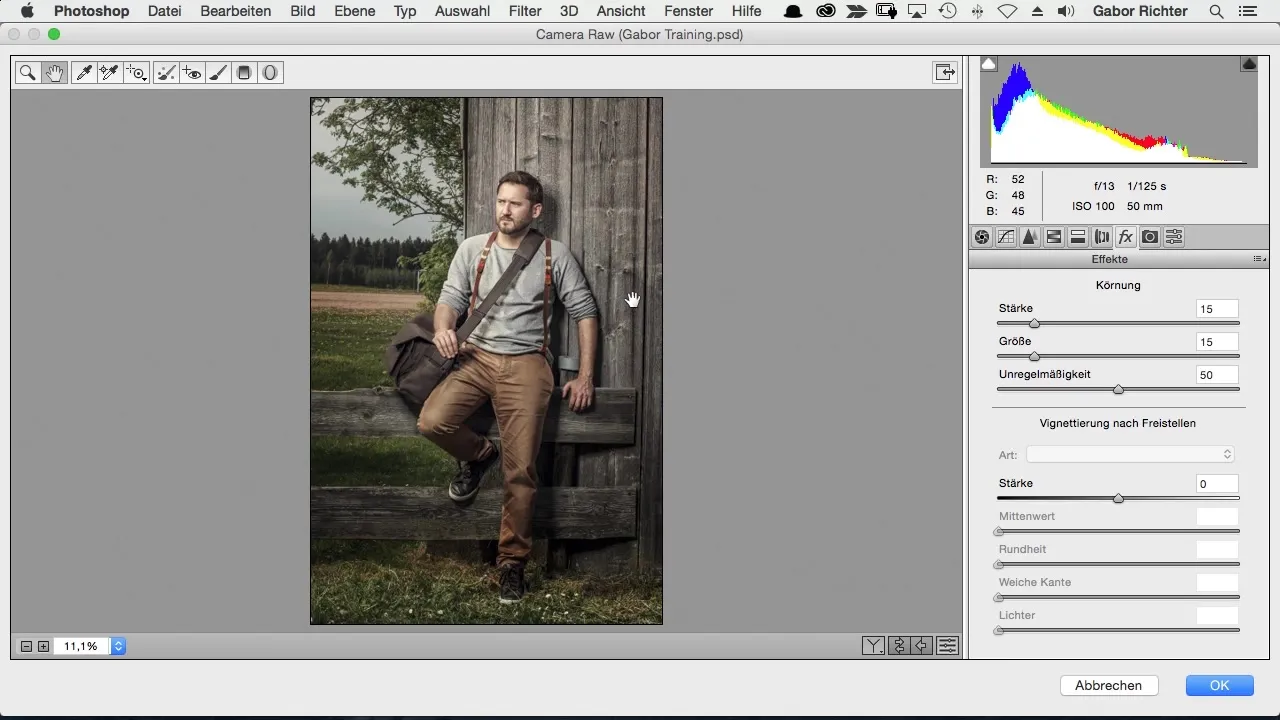
For å ikke miste lyskilden jeg har plassert i bildet mitt, bruker jeg radialfilteret. Tegn en sirkel rundt lyset og sørg for at dette området ikke blir mørkere. Alt utenfor sirkelen kan imidlertid bli mørkere. Om nødvendig, tilbakestill verdiene for lokale korreksjoner for å starte fra null.
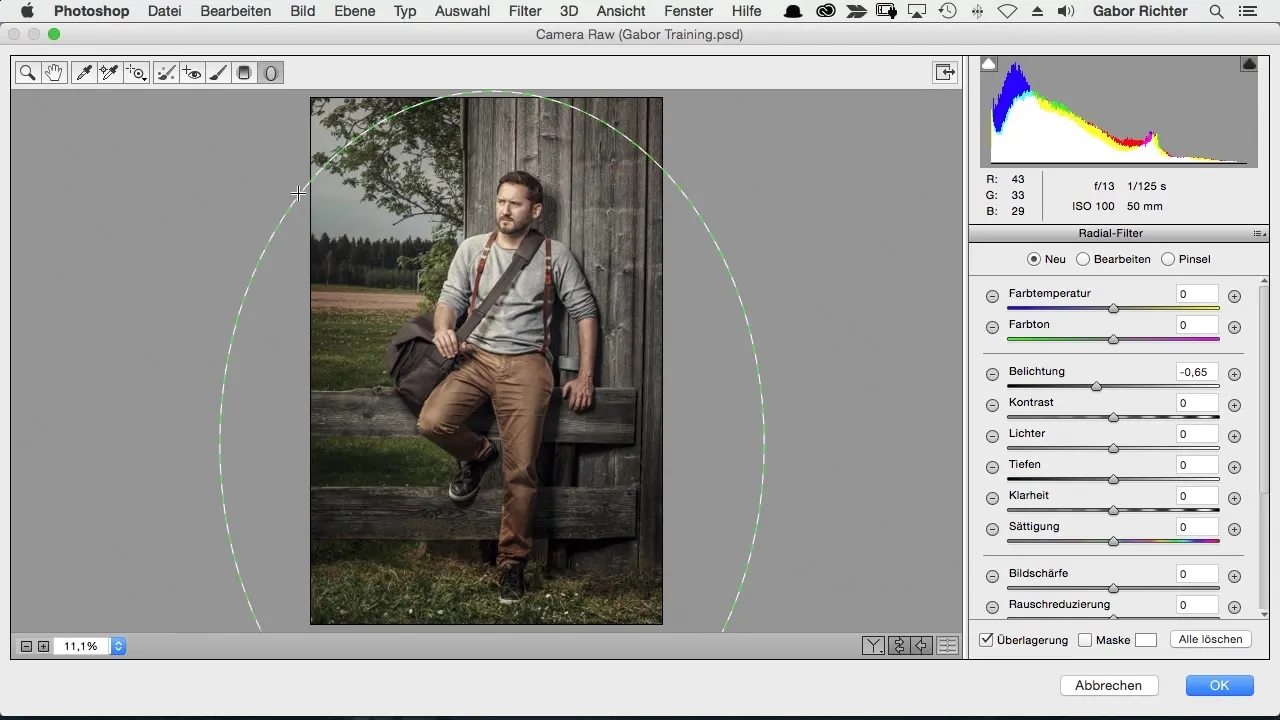
Etter å ha brukt radialfilteret, kan du justere eksponeringen. Jeg pleier å senke eksponeringen i de mørkere områdene litt for å øke kontrasten. Eksperimenter med verdiene for å oppnå ønsket resultat.
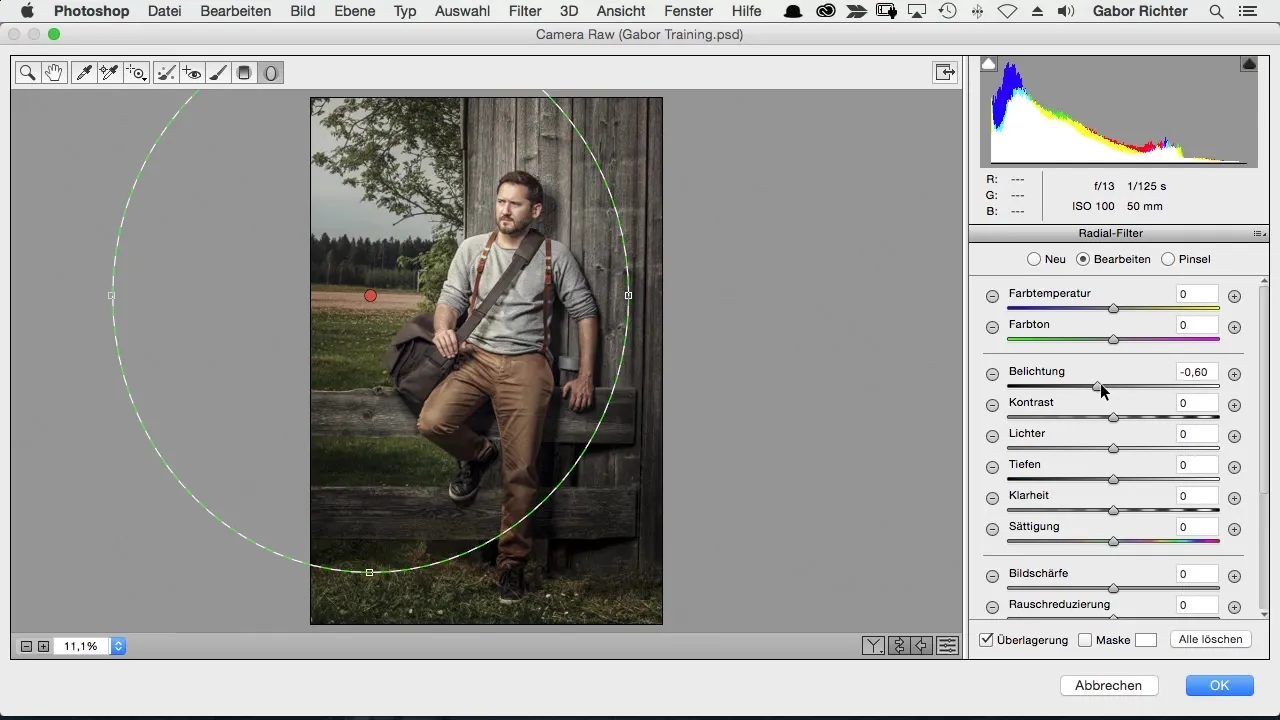
En annen justering jeg liker å gjøre, er å fargelegge skyggene og høylysene. Jeg gir skyggene et lett blåaktig utseende og høylysene en gyllen tone. Disse fargejusteringene gir bildet en helt spesiell touch og forsterker dybden.
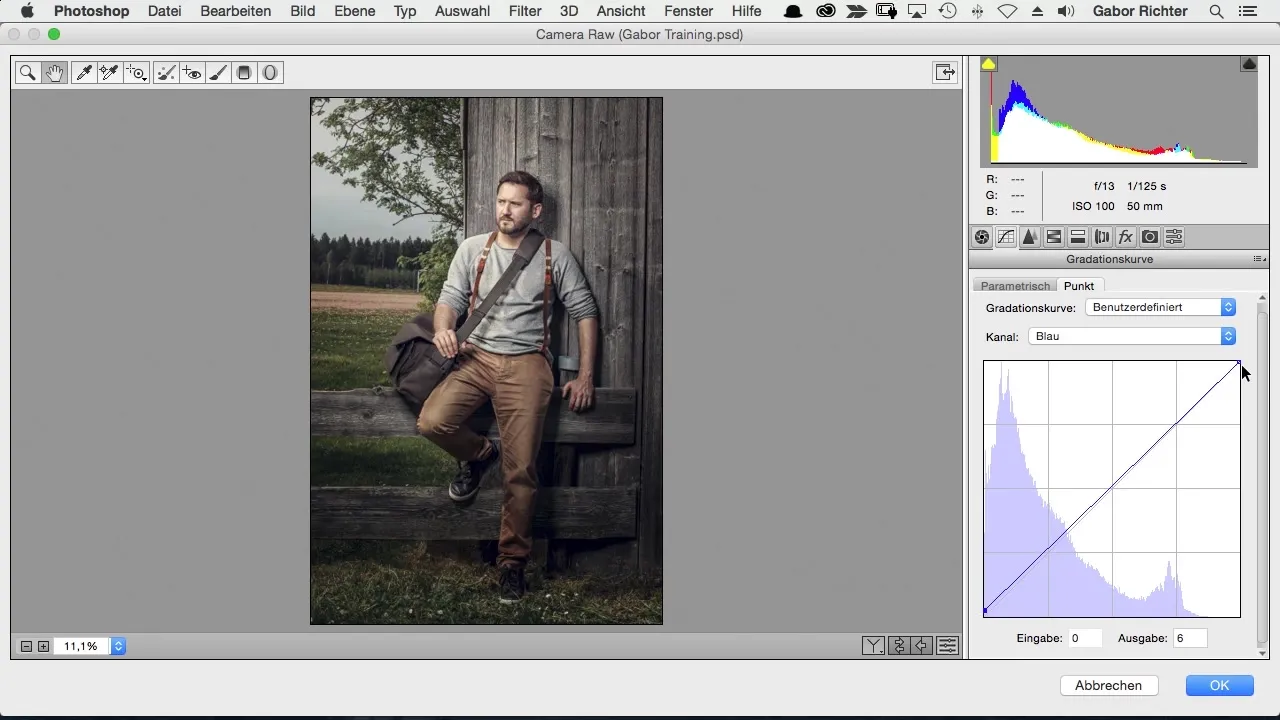
Når alt er justert, ta en titt på helhetsbildet. Noen ganger er en siste finjustering i gradalkurvene nødvendig for å optimalisere balansen mellom de ulike fargene. Tenk over om du vil legge til mer gult i høylysene for å skape en varm effekt.
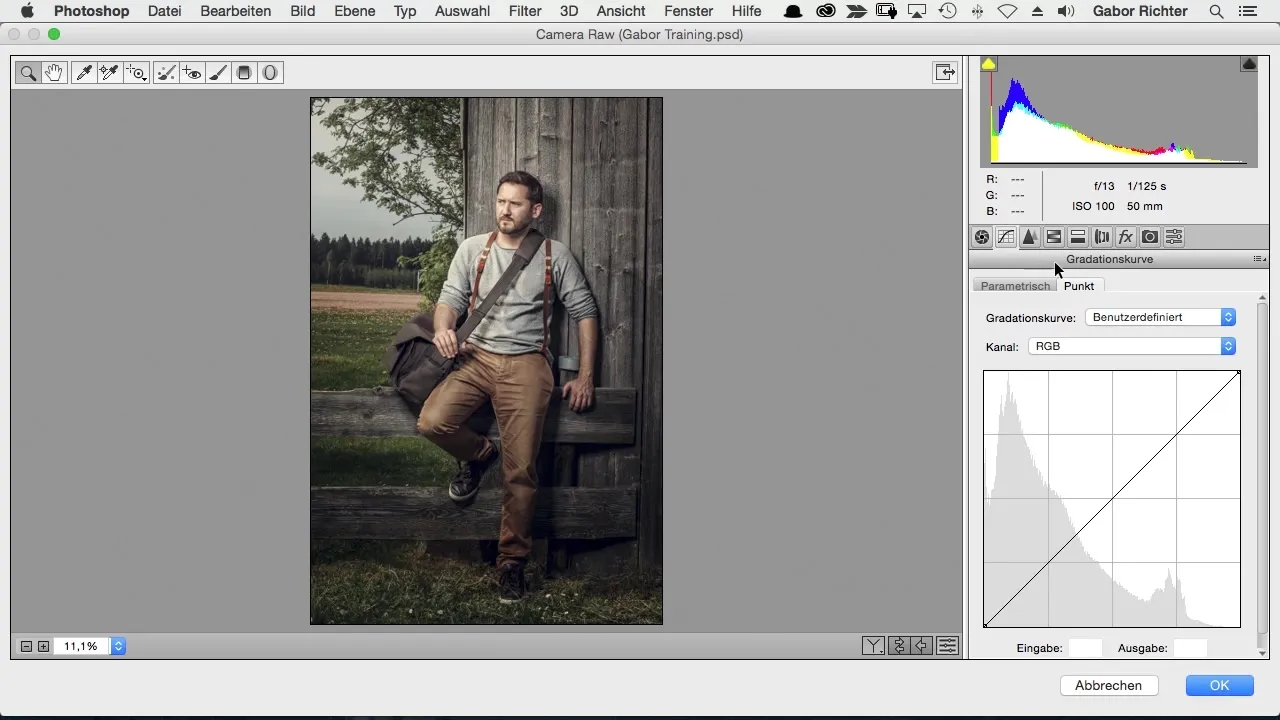
For å kunne vurdere bildet godt, kan det være fornuftig å endre lysstyrken på arbeidsflaten din. Dette gjør det lettere å se det endelige bildet og oppdage eventuelle svakheter i redigeringen.
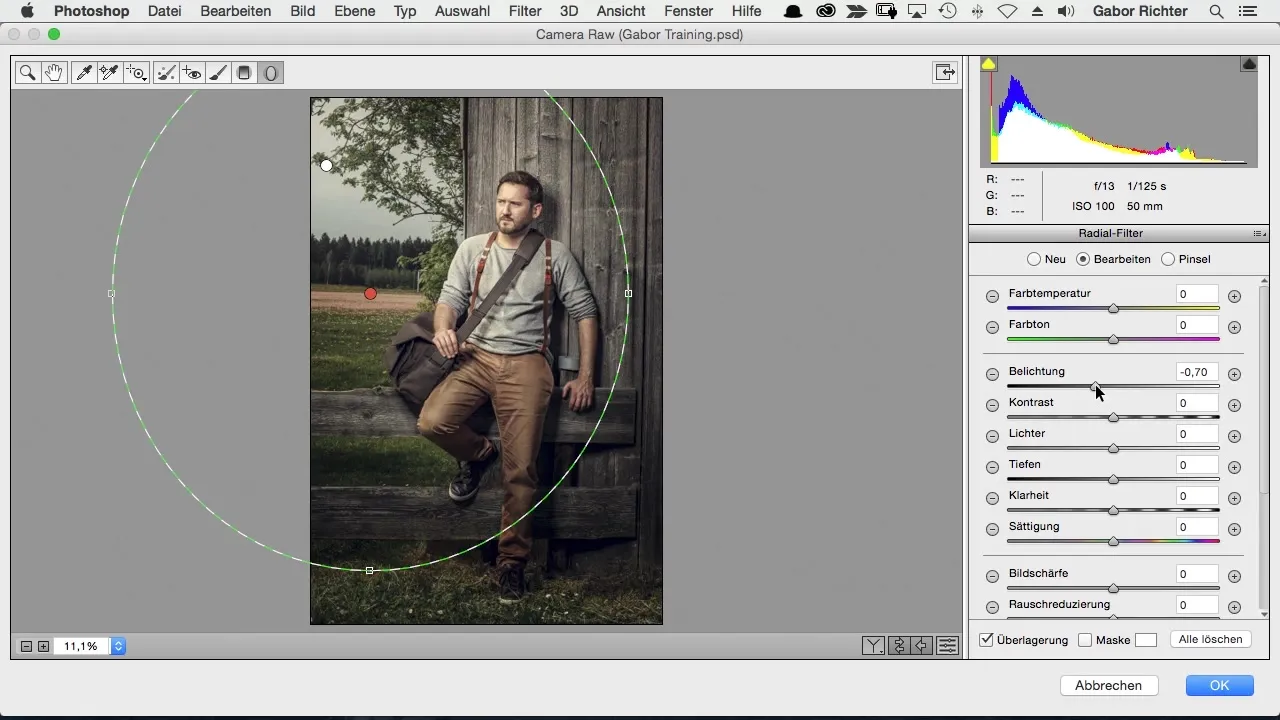
Hvis bildet fortsatt virker for lyst, kan du dra en ny gradientfilter for å mørkne bestemte områder. Dette hjelper til med å gjøre hele bildet mer harmonisk.
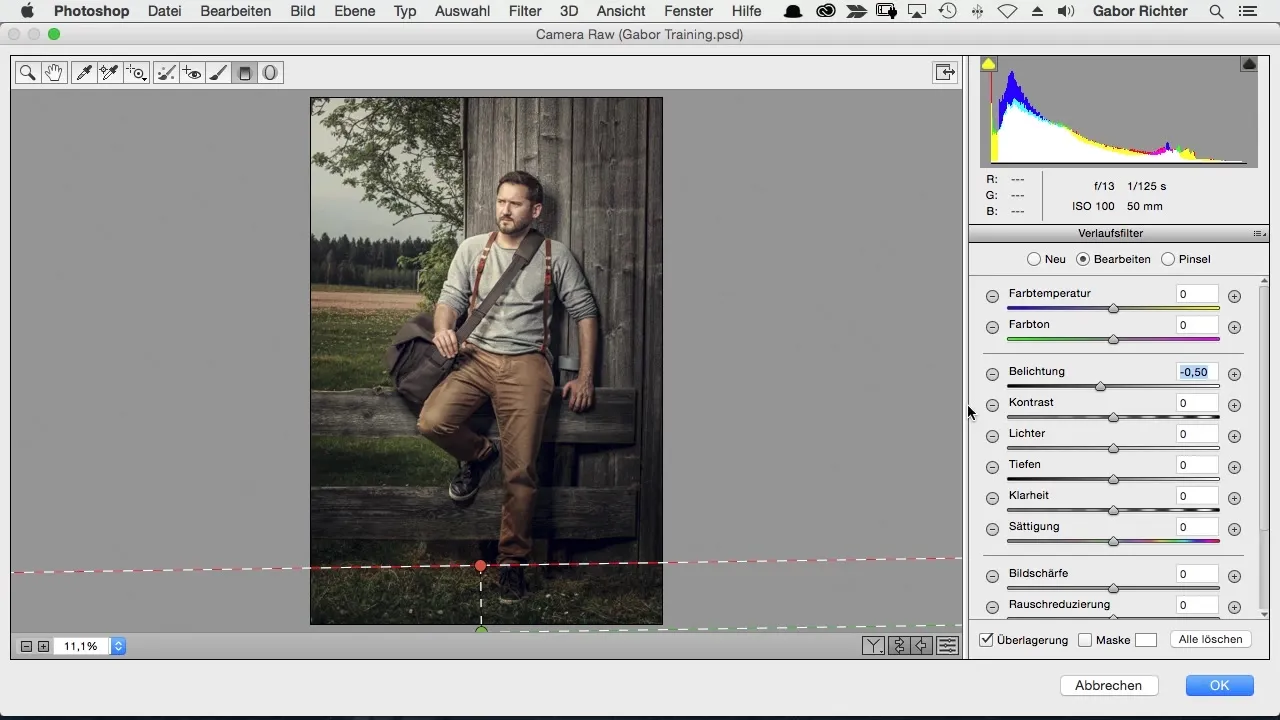
Det siste steget er å lagre og eksportere bildet. Nå har du en omfattende veiledning for den endelige bearbeidingen av bildet ditt i Photoshop. Jeg håper teknikkene er nyttige for dine egne prosjekter.
Sammendrag – Photoshop arbeidsflyt i Black Forest: Trinn for trinn til perfekt bildebehandling
Du har lært hvordan du kan ta bildene dine til neste nivå ved å bruke smartobjekter, Kamera RAW-filteret, samt ulike justeringer innenfor vignettering og radialfiltre. Bruk disse tipsene og triksene for å forbedre kreativiteten og arbeidet ditt.
Vanlige spørsmål
Hvordan gjør jeg et lag til et smartobjekt?Høyreklikk på laget og velg «Konverter til smartobjekt».
Hva er Kamera RAW-filteret og hvordan bruker jeg det?Kamera RAW-filteret lar deg justere bilder uten å miste kvaliteten. Du finner det under «Filter» i Photoshop.
Hvordan kan jeg øke klarheten i bildet mitt?I Kamera RAW-filteret kan du justere klarhetsverdien. En økning på 5 gir ofte en subtil effekt.
Hvordan legger jeg til en vignettering?I effektene i Kamera RAW-filteret kan du lage en vignettering som mørkner kantene av bildet ditt.
Hvordan lagrer jeg det redigerte bildet mitt?Bruk funksjonen «Lagre som» for å eksportere det redigerte bildet ditt og lagre det i ønsket format.

